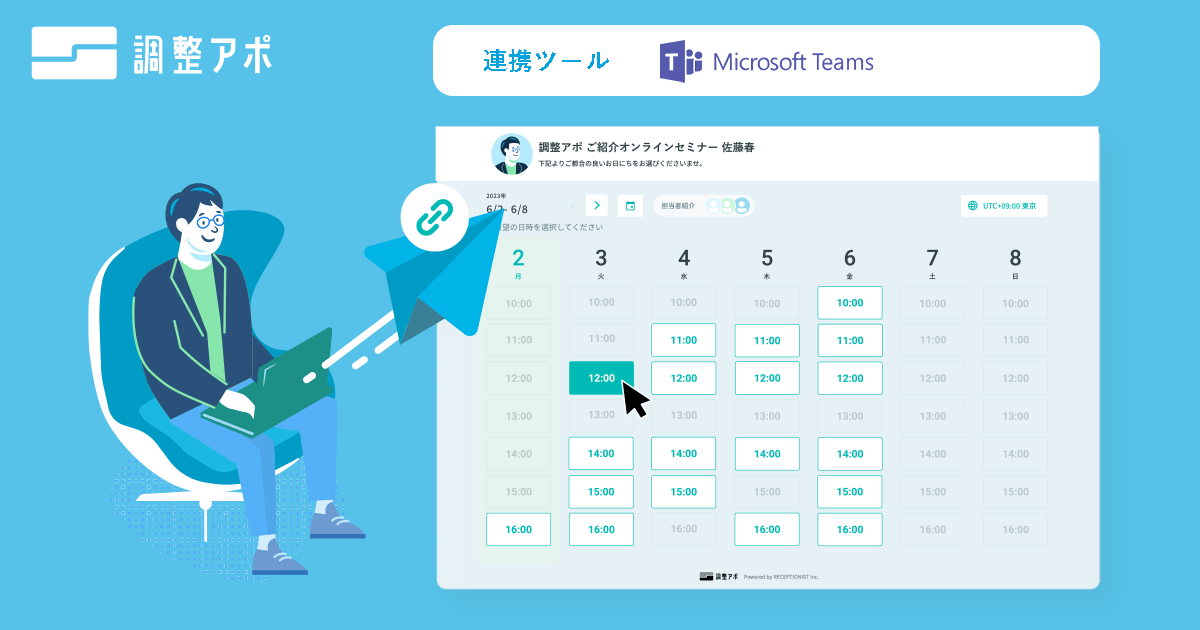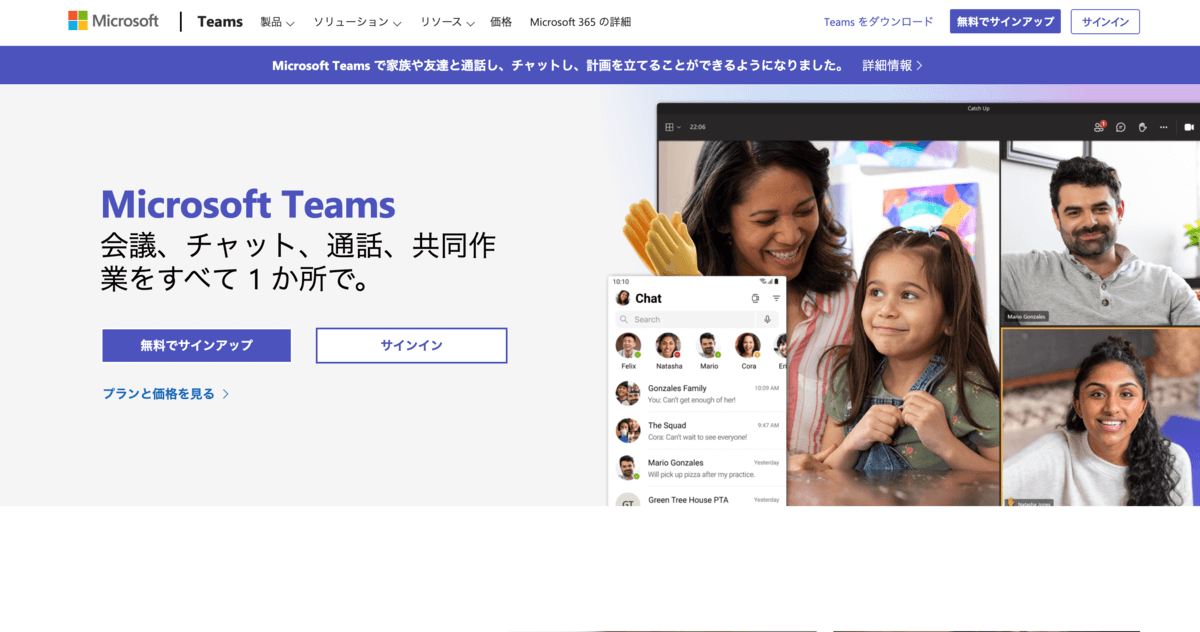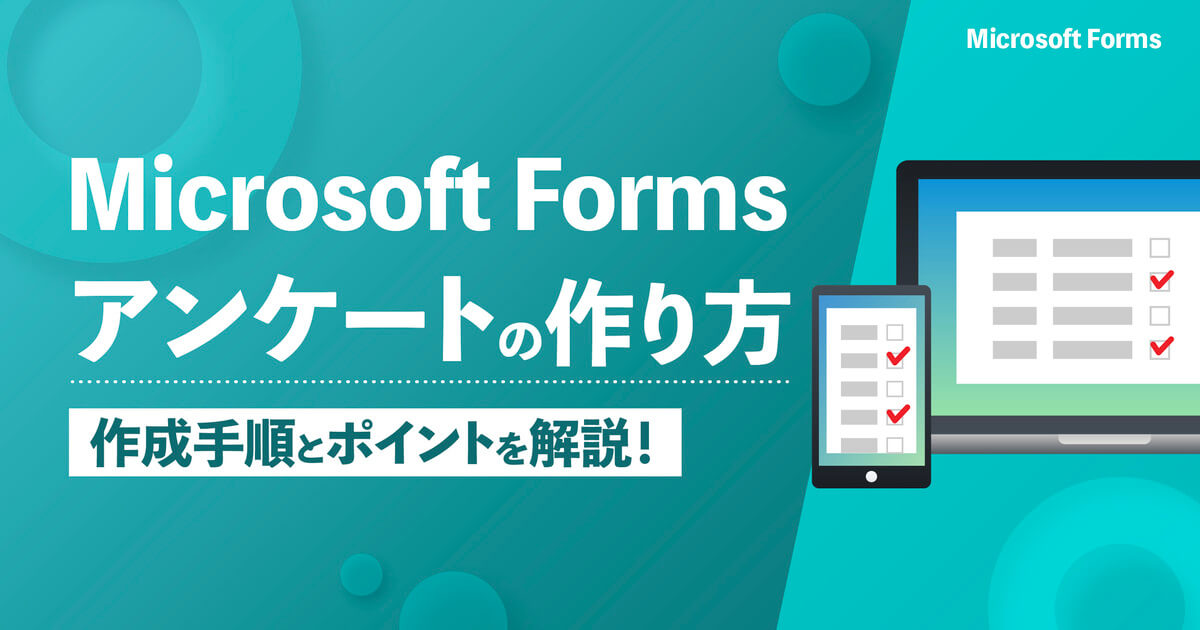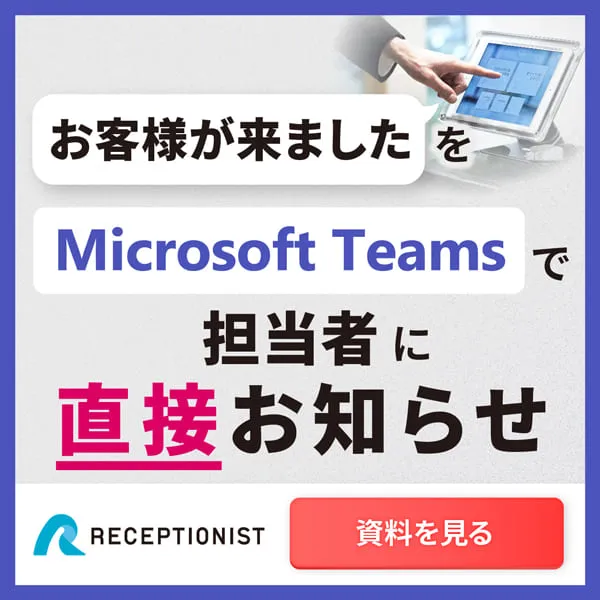Yammer(ヤマー)とは何?使い方やTeamsとの違いを画像つきで解説します
teams

”社内版Twitter”や”企業向けTwitter”と呼ばれることもあるYammer(ヤマー)は、Microsoft社が提供する企業向けのソーシャルネットワークです。元々は2008年にリリースされ、その後Microsoft社が買収し、2019年にはTeamsと統合されて今の形をとっています。
社内SNSであるYammerがTeamsに統合されることで、Teamsではできなかった形のコミュニケーションが生まれますが、一方でYammerとTeamsは共にコミュニケーションツールであることからどのように使い分けていいか分からないという声もあります。
そこで今回は、そんなYammerとTeamsの違いや使い分け方についてお話ししていきます。
Microsoft Teams(マイクロソフト チームス)とYammerの違いは?
コミュニケーションツールである、YammerとTeamsですが、具体的にはどんな違いがあるのでしょうか?
両者の特徴を見ていきましょう。
Microsoft Teams でできること
Teamsは、コミュニケーションツールの中でも、SlackやChatworkのようなビジネスチャットに分類されますが、Teamsは使い方次第で様々な業務を行うことができます。
チャットツールなので、基本的には1対1もしくは少人数のグループでの会話に向いており、プロジェクトやチーム単位での仕事をよりスピーディに進める手助けとなります。
・チャットメッセージ
・ビデオ通話会議
・音声通話会議
・ファイル共有
・ファイル共同編集
・メモアプリ
・プロジェクト管理
・ツール連携
Yammer でできること
Yammerは、コミュニケーションツールの中でも、ビジネスSNSに分類されます。
しかし、Yammerは社内限定のSNSである、という部分が、一般のSNS(TwitterやFacebookなど)との大きな違いです。
SNSなので、基本的には大人数への一方的な情報共有に向いており、全社共有などに最適です。
・メッセージの投稿
・ファイル共有
・ファイル共同編集
・ノート機能
・質問機能
・プロファイル機能
Yammer とTeamsの上手な使い分けかた
Yammer とTeamsの大きな違いは、コミュニケーションの種類です。
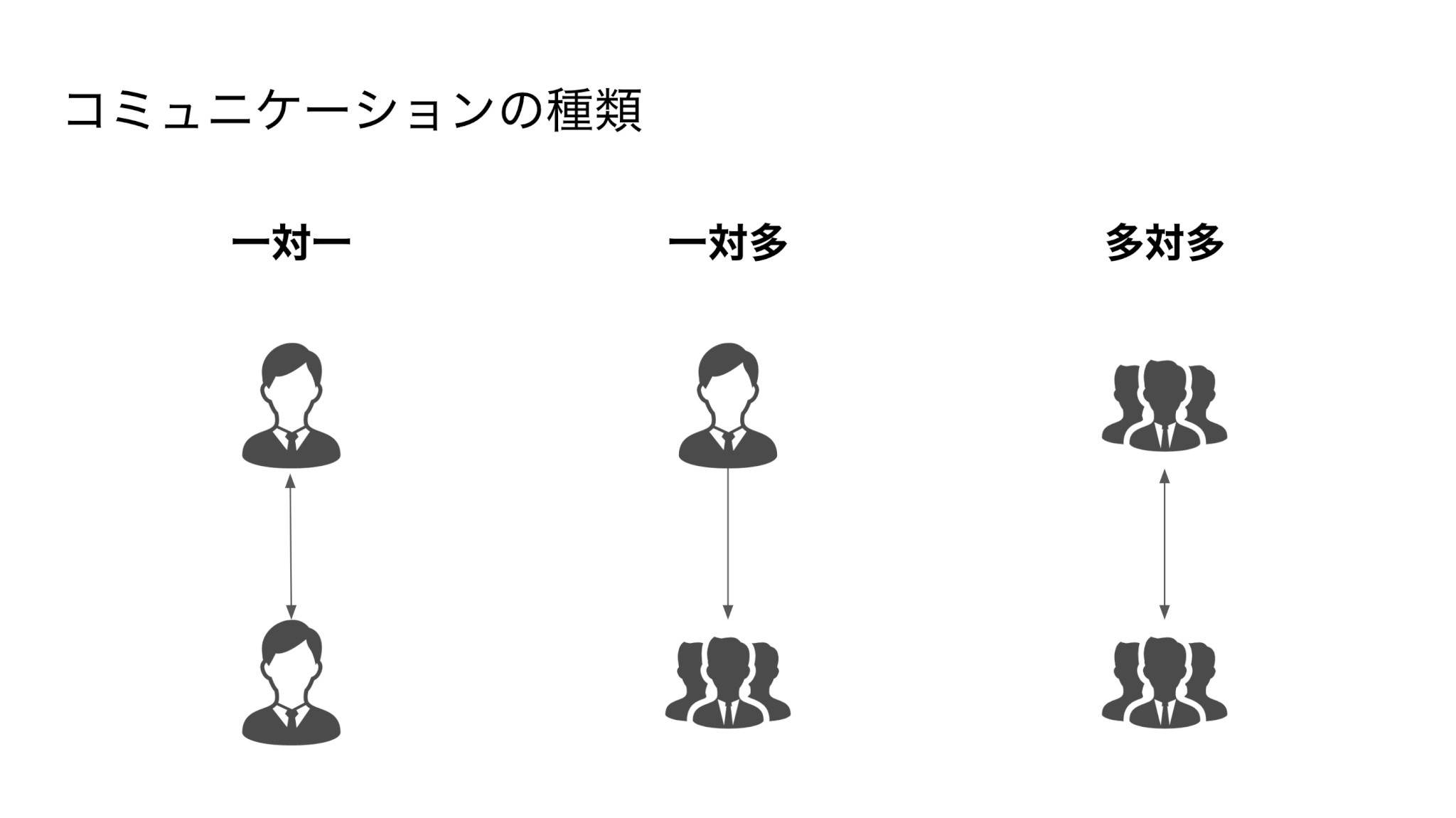
Teamsは、一対一、多対多でのグループ会話が得意で、リアルタイムに情報の共有をする機能に強みがあります。
一方で、Yammerは、一対多のコミュニケーションが得意で、情報共有のスピード感はチャットには劣りますが、大勢に一気に情報を伝えられ、のちほど必要な情報を探しやすいという良さがあります。
そのため、普段の業務連絡のように流動性の高い情報についてはTeamsを利用してスピーディな共有をし、
今後変更の可能性が低く、社内に長く残しておく必要のある固定的な情報や、全社共有などの大勢に通知すべき内容は、Yammerで共有すると良いでしょう。
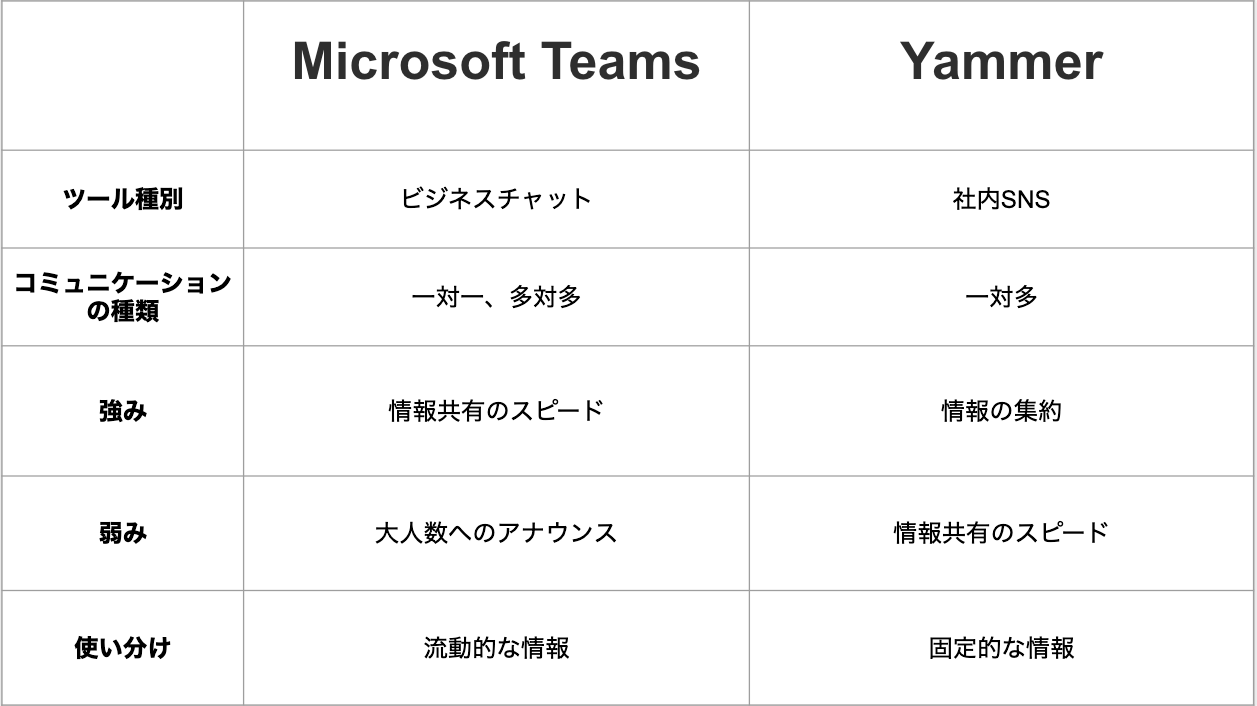
得意分野の違うコミュニケーションツールである、TeamsとYammerが統合されることで、相互に弱みを補完できるようになるため、今後Teamsによるコミュニケーションの質はかなり向上されるでしょう。
Microsoft TeamsからYammerを使ってみよう
現在、Teamsでは、自分のチャンネルにYammerタブを追加できるようになっています。
ここでは、TeamsからYammerを使う方法についてご説明します。
YammerをTeamsで開く
-
1.左のバーの一番上にある[ドットの四角いボタン] を押してください。
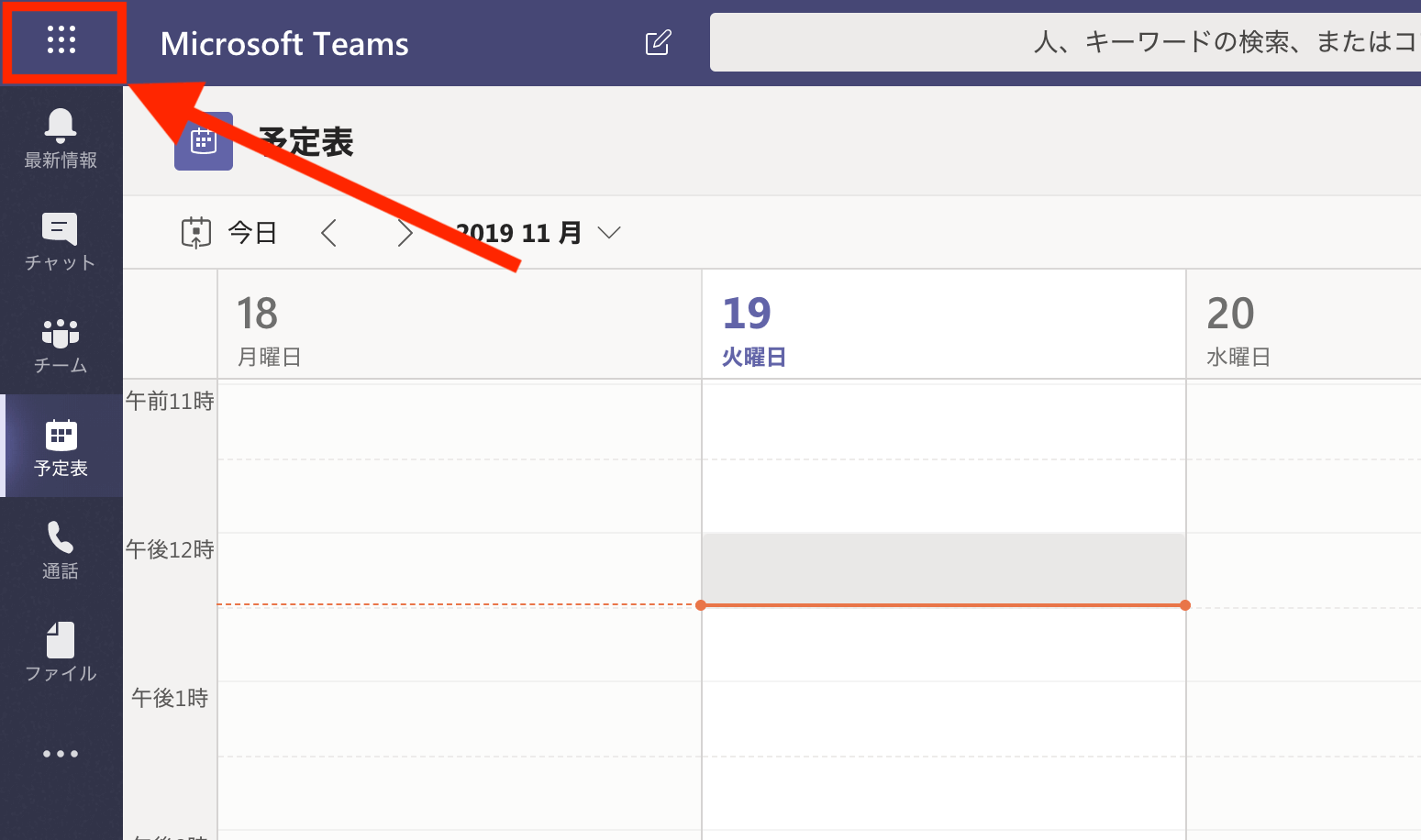
-
2.Yammerを選択してください。
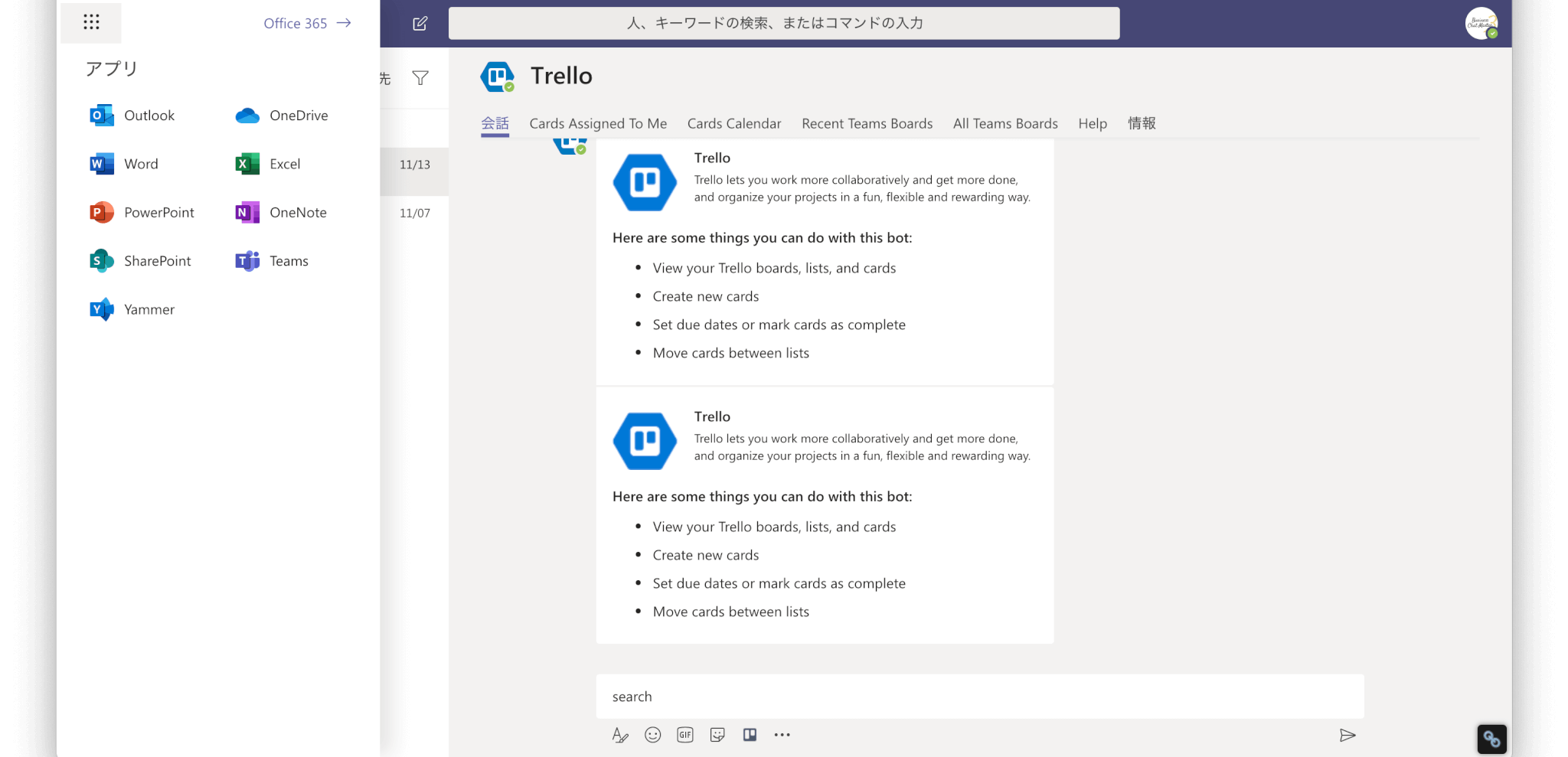
-
3.Yammerが別タブで開きます。
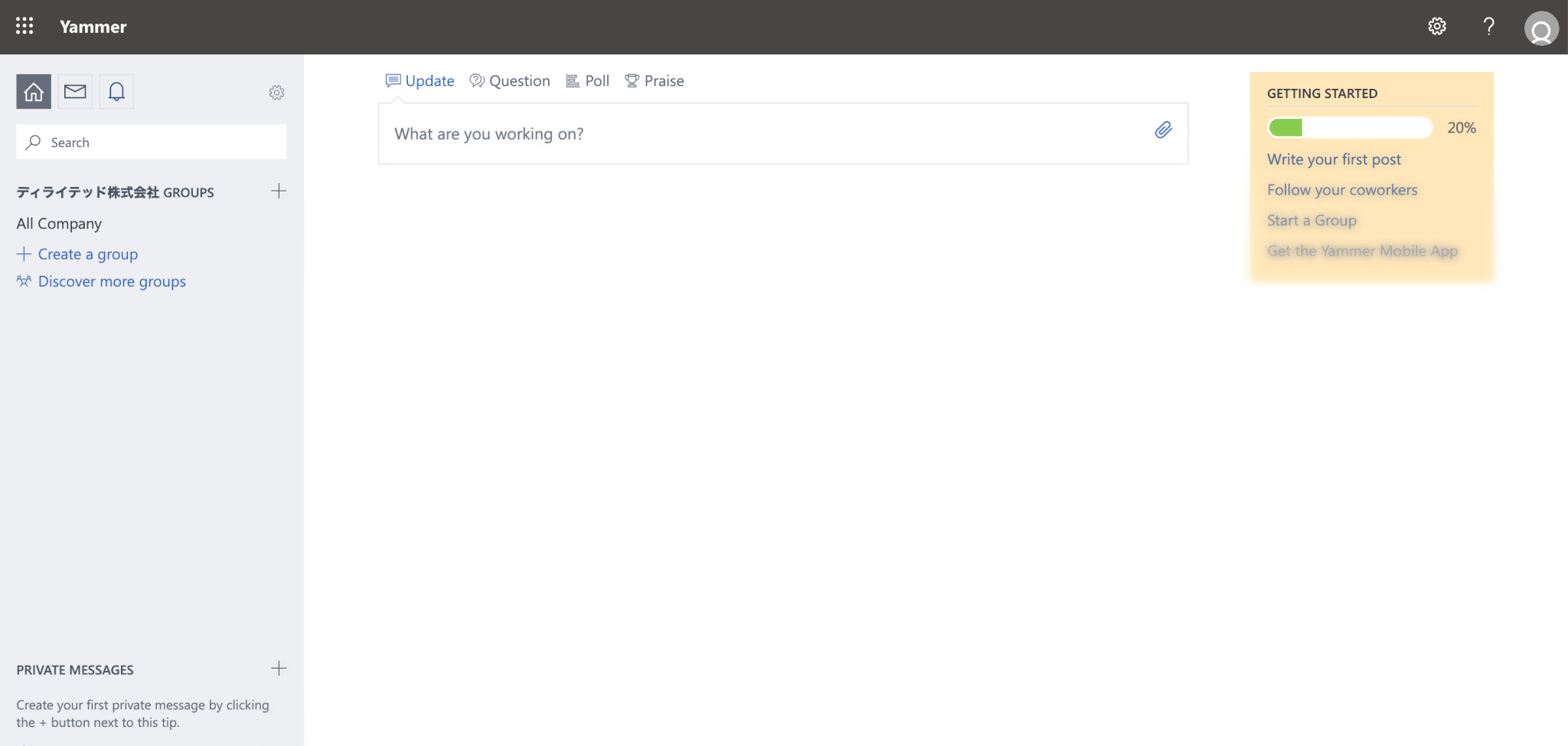
YammerをTeamsにインストールする
-
1.左下のバーから[アプリ] を選択してください。
-
2.検索窓でYammerを検索してください。
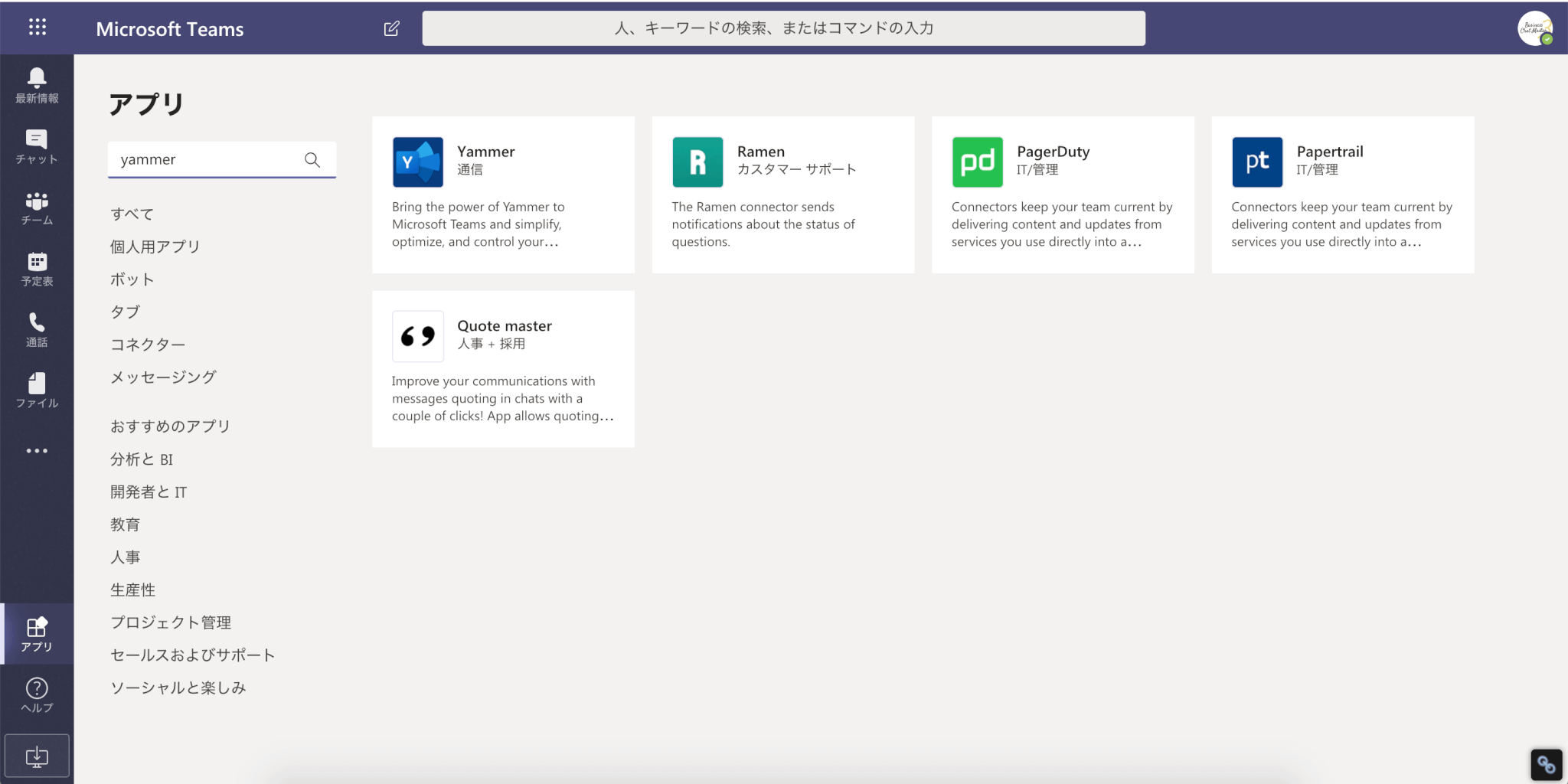
-
3.検索結果からYammerを選択し、[チームに追加]をクリックしてください。
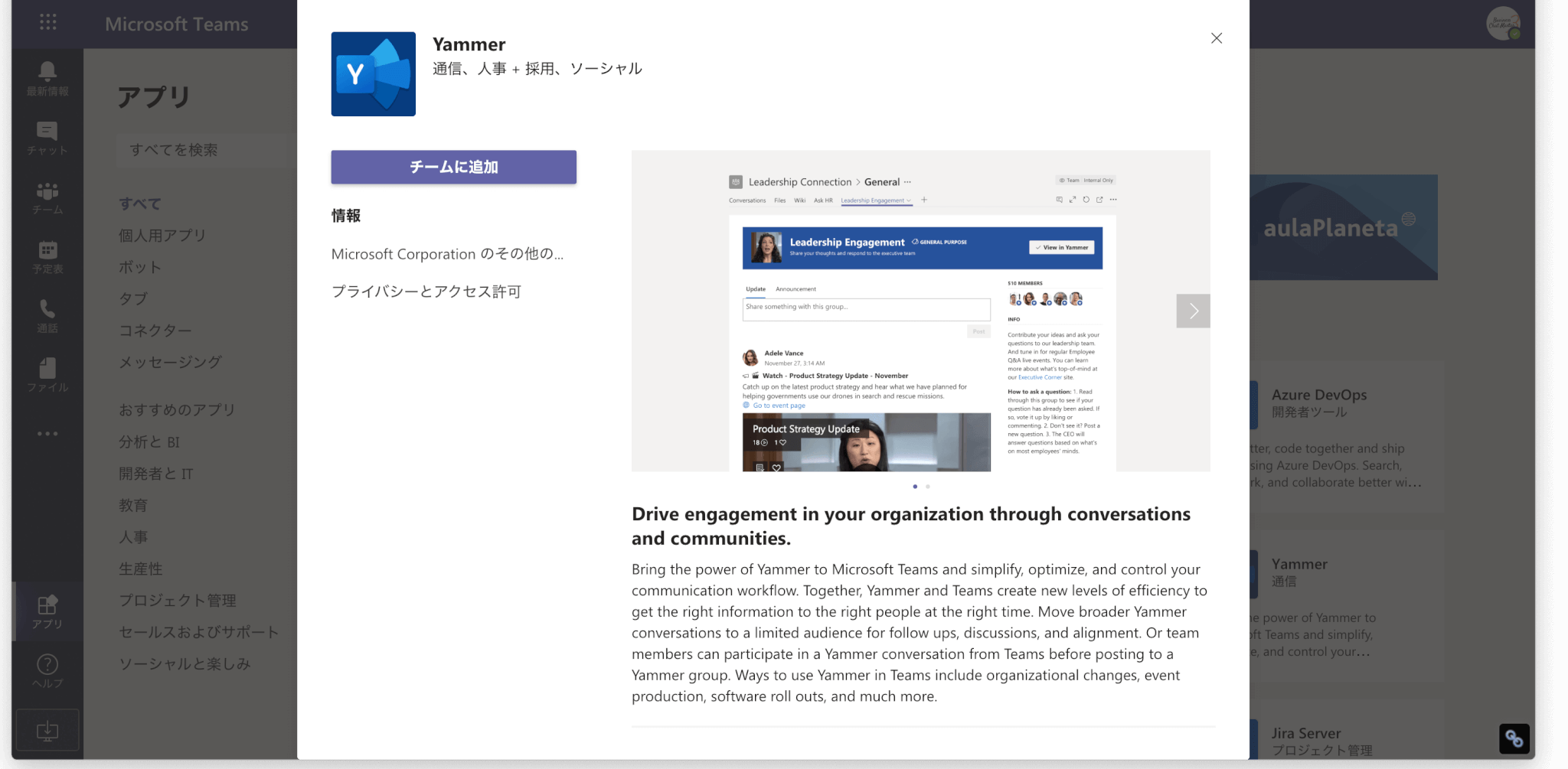
-
4.Yammerを利用するチャネルを選択し、[設定]を押して終了です。

その後、コンテンツタイプを聞かれます。
[Yammerのグループ] もしくは [Yammerのトピック] が作られていない場合は、保存ができません。
その場合は、右上の×ボタンを押してウィンドウを閉じましょう。
設定ボタンを押した時点で設定済みなので、ここは無視しても大丈夫です。
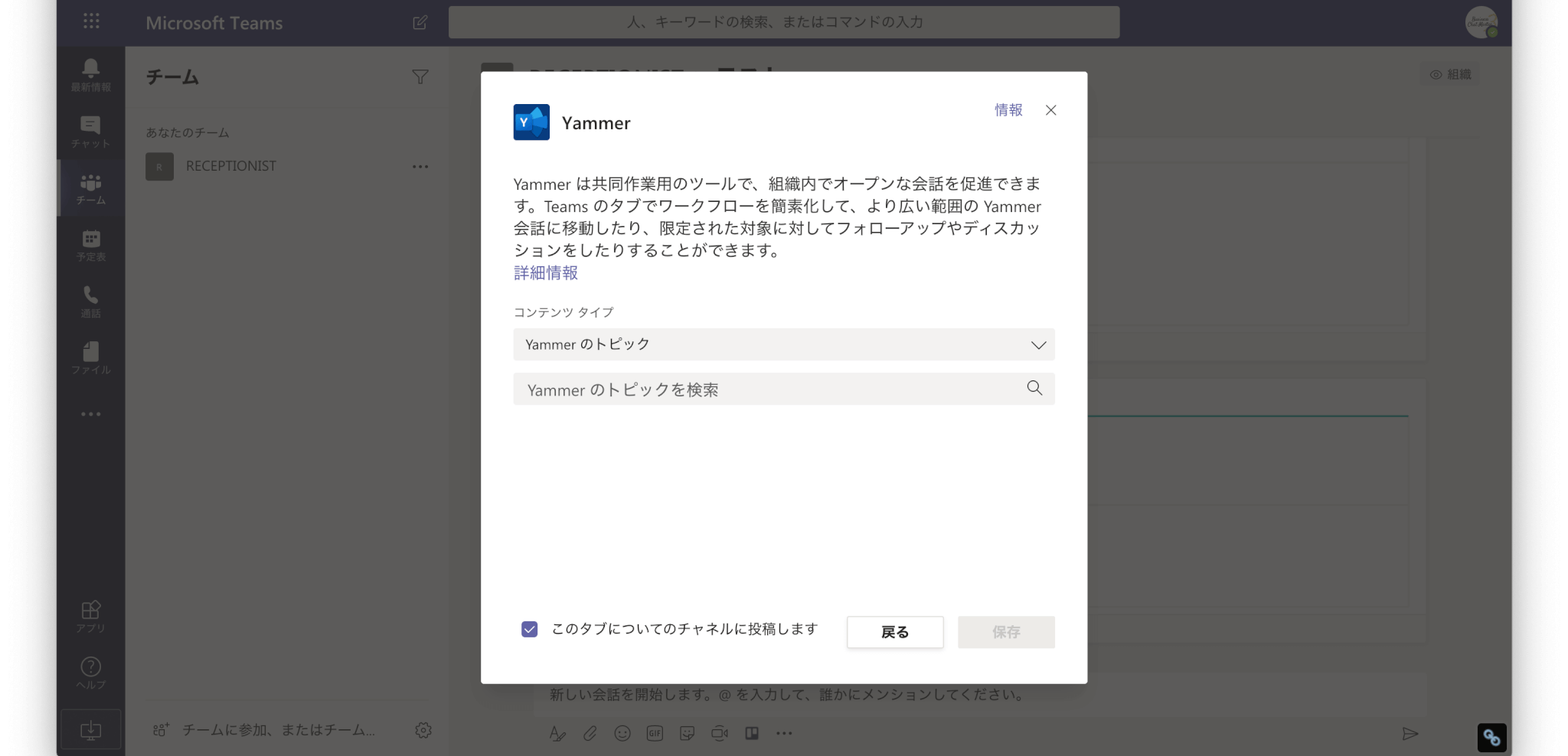
おわりに
TeamsとYammerを上手に使い分けながら利用していけば、さらにコミュニケーションが向上し、ビジネスにも好影響となります。
Teamsを導入している企業様は、Yammerとセットで使ってみてはいかがでしょうか?
今後の統合でさらに使いやすくなるのが楽しみですね!
会議・打合せの日程調整が面倒ではないですか?
これからは日程調整を自動化し、コピペ1回たった10秒で完了です!
・TeamsのURL発行が面倒くさい
・日程調整の手間をなくしたい
・空いてる日程を選んでテキストにするのが面倒
・日程と会議室の仮押さえと削除が面倒
・日程調整よりも資料作成の時間がほしい
・ダブルブッキングを回避したい
日程調整ツール「調整アポ」は上記のような課題をサクっと解決するツール。
Outlookカレンダーと連携して、空いている日時を簡単に相手に伝えられます。
Teams連携で面倒なWEB会議のURL発行も自動で送れます!
詳しくは、以下からご確認ください。